MP4는 온라인 스트리밍과 관련하여 오디오 및 영화를 저장하는 데 가장 널리 사용되는 형식입니다. 대부분의 경우 웹에서 얻은 파일은 MP4 형식입니다. 그러나 MP4 형식을 사용하여 오디오 정보를 저장할 수 있다 하더라도 비디오와 함께 추가 디스크 공간을 차지하는 이유는 무엇입니까?
따라서 이러한 상황에서 최선의 선택은 MP4를 WMA로 변환 단순히 MP4 파일의 오디오 부분을 원하는 경우. Microsoft의 WMA로 알려진 오디오 코덱 제품군은 Windows Media Player와 함께 사용할 수 있습니다.
이러한 오디오 파일 압축 방식의 도움으로 적은 데이터 크기로도 높은 음질을 얻을 수 있다. 발견하다 비디오를 변환하는 가장 쉬운 도구 MP4를 WMA로 변환하는 것과 같이 인터넷에서 그리고 아래 정보를 읽고 대체 방법을 통해 사용할 수 있습니다.
내용 : 1부. Windows/Mac에서 MP4를 WMA로 빠르고 쉽게 변환2부. 온라인 및 무료 MP4 to WMA 변환기3부. VLC를 사용하여 MP4를 WMA로 변환할 수 있습니까?4 부분. Windows Media Player를 사용하여 MP4를 WMA로 변환하는 방법?파트 5. MP4 및 WMA
1부. Windows/Mac에서 MP4를 WMA로 빠르고 쉽게 변환
온라인 및 무료 MP4 to WMA 변환기는 의심할 여지 없이 빠르고 쉬운 옵션이지만 제한된 양의 데이터를 변환해야 하고 추가 기능을 원하지 않을 때만 잘 작동합니다.
때때로 많은 양의 데이터를 변환해야 할 때 온라인에서 MP4를 WMA 변환기로 변환하는 가장 좋은 옵션은 다음과 같은 전문 도구입니다. iMyMac 비디오 컨버터. 이 번개같이 빠른 데스크탑 프로그램은 Windows와 Mac 운영 체제를 모두 지원하며 잘 알려진 여러 형식으로 파일을 변환할 수 있습니다.
사용자와 편집자가 높이 평가하는 최고의 비디오 변환기 응용 프로그램 중 하나인 iMyMac 비디오 변환기를 사용하면 모든 영화와 오디오 파일을 그룹으로 빠르게 변환할 수 있습니다. 비디오 결합, 비디오 편집 등과 같은 수많은 다른 놀라운 기능도 포함되어 있습니다.

MP4를 WMA로 단계별로 변환하는 방법을 알아보려면 아래 지침을 따르십시오.
- Windows 또는 Mac 컴퓨터에서 앱을 실행하고 계정에 액세스하여 로그인합니다.
- MP4 파일을 프로그램 창으로 끌어다 놓을 수 있습니다.
- "를 선택하여 파일을 빠르게 변환할 형식을 선택할 수 있습니다.형식 변환"를 클릭하고 WMA와 같은 형식을 선택합니다.
- 이제 파일을 변경할 수 있으며 인터페이스에서 볼 수 있습니다.
- 다음을 선택하여 설정 변경 사항을 저장할 수 있습니다. 저장/설정 옵션을 선택합니다.
- 선택하면 변환 절차가 시작됩니다. 수출 도구 모음에서. 그런 다음 마침내 MP4를 WMA로 변환할 수 있습니다.

참고: 이 변환기는 다기능 도구입니다. 따라서 충분히 활용할 수 있습니다. 다음과 같은 비디오 파일을 변환할 수 있습니다. MP4를 MKV로 쉽게 전환.
2부. 온라인 및 무료 MP4 to WMA 변환기
파일 변환 방법에 대해 걱정할 필요가 없습니다. 오프라인 변환기뿐만 아니라 파일을 트랜스코딩하도록 선택할 수 있는 온라인 또는 무료 변환기도 있습니다. 따라서 여기에 온라인 및 무료 변환 도구 목록이 있습니다. 필요한 경우 계속 읽으십시오.
1위 freeconvert.com
안정적인 네트워크가 있는 지역에서 작업하고 MP4에서 WMA 형식으로 파일을 변환하기 위해 추가 소프트웨어를 다운로드하지 않으려는 경우 FreeConvert를 사용하는 것이 좋습니다.
MP4를 WMA로 즉시 변환하고 운영 체제 간의 차이를 무시할 수 있는 웹 기반 오디오 및 비디오 변환기입니다. FreeConvert는 현재 MP4 파일을 그림이 포함된 WMA로 변환할 수 없습니다.
또한 사이트에는 의존해서는 안 되는 사이트로 연결되는 팝업 광고가 상당히 많습니다.
2위 onlineconverter.com
Online Converter는 무엇보다도 MP4를 WMA 및 자주 사용되는 다양한 기타 파일 형식으로 변환할 수 있는 훌륭한 소프트웨어입니다.
프로그램의 인터페이스는 매우 간단하고 명확합니다. 변환 프로세스를 완료하기 위해 컴퓨터에 있는 파일의 URL을 변환기에 제공하거나 파일을 직접 업로드할 수 있습니다.
소프트웨어는 최대 200MB까지 허용되는 데이터 추가를 지원합니다. 변환기 자체의 인터페이스에서 직접 변환된 파일을 다운로드할 수 있습니다.
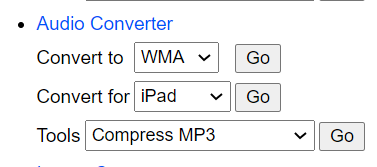
3위 cloudconvert.com
CloudConvert는 스프레드시트, 문서, eBook, 아카이브 및 프레젠테이션은 물론 다양한 유형의 이미지, 음악 및 비디오를 변환할 수 있는 잘 알려진 파일 변환기입니다.
Dropbox, OneDrive, 하드 드라이브 또는 Google 드라이브에서 MP4 미디어 파일을 업로드하는 옵션이 있거나 URL을 해당 필드에 붙여넣을 수 있습니다. 반면에 이 사이트에서는 매일 최대 25개의 다른 형식을 무료로 변환할 수 있습니다.
3부. VLC를 사용하여 MP4를 WMA로 변환할 수 있습니까?
VLC 미디어 플레이어는 고화질로 영화를 재생하고 자막을 삽입하는 것 외에도 MP4를 WMA 파일로 변환하는 목적과 같은 수많은 유용한 기능을 제공합니다.
그러나 WMA 또는 MP4용일 뿐만 아니라 여러 다른 파일 형식을 다른 형식으로 변환할 수도 있습니다. VLC 플레이어를 사용하여 MP4를 WMA 파일로 변환하는 방법을 잘 모르겠다면 다음의 간단한 단계를 따르십시오.
- VLC 미디어 플레이어를 시작한 다음 미디어> 변환 / 저장 변환기 메뉴에 액세스합니다.
- "추가" 해당 위치에서 파일을 선택한 다음 "변환 / 저장"버튼을 누릅니다.
- 그 후, 당신은 볼 것입니다 개 심자 옵션을 선택합니다.
- 이것을 변환할 형식을 선택해야 합니다. 따라서 WMA를 형식으로 선택합니다. 그런 다음 "스타트."
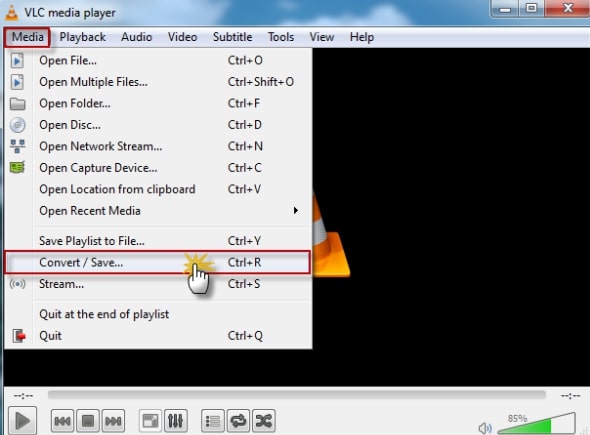
4 부분. Windows Media Player를 사용하여 MP4를 WMA로 변환하는 방법?
Windows Media Player는 다양한 음악 및 비디오 콘텐츠를 재생할 수 있습니다. 그러나 이렇게 하면 비디오를 오디오 및 비디오를 비롯한 특정 다른 파일 형식으로 변환할 수 있습니다. 이것은 말하는 것입니다. Windows Media Player를 사용하면 MP4를 WMA로 변환할 수 있습니다. 결과적으로 아래의 간단한 지침을 따르면 어려움 없이 수행할 수 있습니다.
- 먼저 시스템에서 Windows Media Player를 실행합니다.
- 선택 입양 부모로서의 귀하의 적합성을 결정하기 위해 미국 이민국에 Windows Media Player가 시작된 후 옵션. 그 후, 엽니다 MP4 비디오를 업로드합니다.
- 선택 구성 탭을 선택하여 엽니다 옵션을 선택한 다음 옵션 버튼을 클릭합니다.
- 그런 다음 옵션 창에서 음악 추출 버튼을 클릭합니다.
- 마지막으로 선택하십시오. WMA 형식 옵션에서 그런 다음 클릭하여 기본 위치를 수정합니다. 변화 옵션. 그런 다음 WMA 오디오를 저장하기 전에 기다리십시오. 그런 다음 다음을 클릭하여 비디오 변환을 시작할 수 있습니다. OK 옵션을 선택합니다.
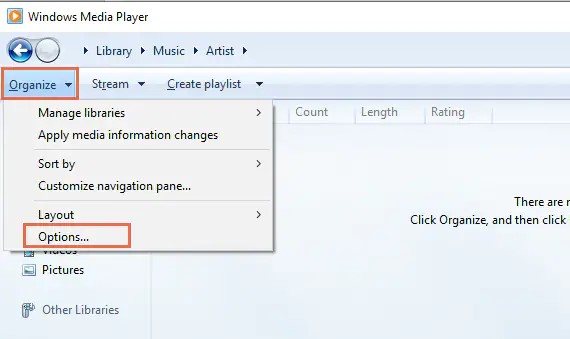
파트 5. MP4 및 WMA
WMA (Windows Media 오디오)는 Microsoft에서 만든 오디오 코덱 및 오디오 코딩 형식 그룹입니다. WMA 오디오 데이터 압축 기술을 사용하면 더 작고 고품질의 오디오 파일이 생성됩니다. MP4와 달리 WMA는 잘 알려진 RealAudio 및 MP3 코덱과 경쟁하는 XNUMX개의 서로 다른 코덱이 있는 형식입니다.
MP4 컨테이너 형식의 단일 파일에는 비디오, 오디오, 사진 및 자막이 포함될 수 있습니다. 허용 가능한 품질의 작은 파일 크기를 제공하는 데이터 압축 방법으로 인해 데이터 형식은 인터넷을 통해 자료를 스트리밍하는 데 선호됩니다.
MP4는 거의 모든 미디어 및 모바일 플레이어와 상호 운용할 수 있으므로 범용 형식이라고 할 수 있습니다.
MP4 파일의 오디오 부분만 사용해야 하는 것은 WMA로의 변환에 대한 가장 간단하고 가장 빈번한 정당화입니다.
MP4 형식으로 사운드 파일을 저장할 위험은 없지만 오디오와 비디오를 모두 포함하기 때문에 더 많은 공간을 차지합니다. 파일이 적은 경우에는 MP4 형식으로 보관할 수 있지만 파일이 많은 경우에는 보관할 수 없습니다.
특정 상황에서 데이터를 MP4 형식으로 유지하면 공간이 절약될 뿐만 아니라 문제가 발생할 수 있습니다. 추가적으로, 일부 플레이어는 MP4 파일을 재생할 수 없습니다. 이러한 상황에서는 항상 MP4를 WMA 형식으로 변환하는 것이 가장 좋습니다.
결론
결론적으로 MP4를 WMA로 변환 사람들에게 인기 있는 iMyMac의 비디오 변환기를 쉽게 선택할 수 있습니다. 물론 이 기사에서는 다른 온라인 및 무료 변환기도 소개합니다. 당신은 당신의 고려 사항에 따라 그들 중 하나를 선택할 수 있습니다.
그러나 기능 면에서는 여전히 iMyMac Video Converter를 사용하는 것이 좋습니다.



